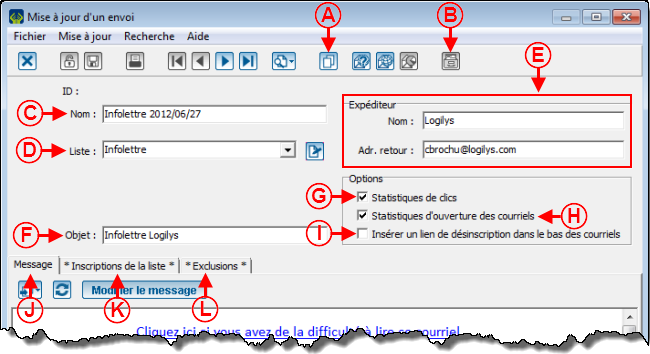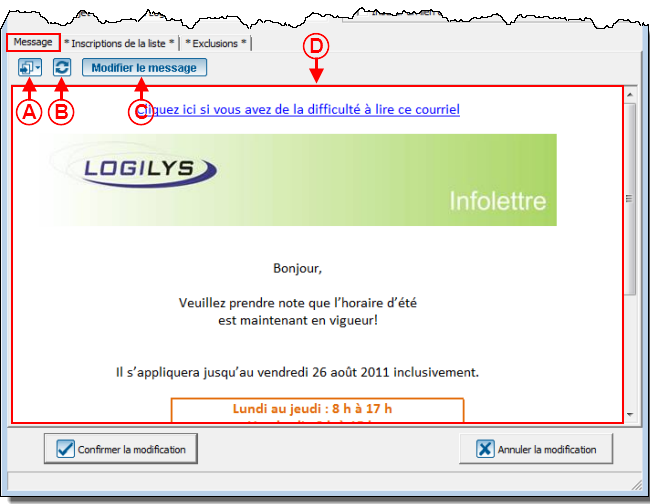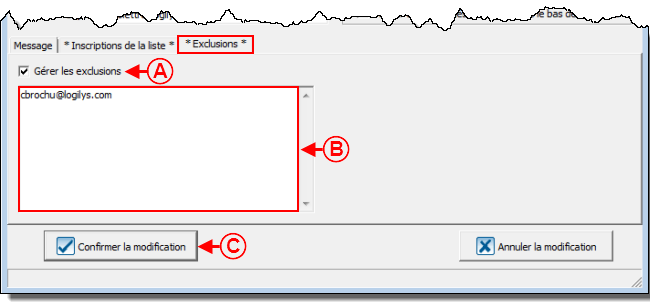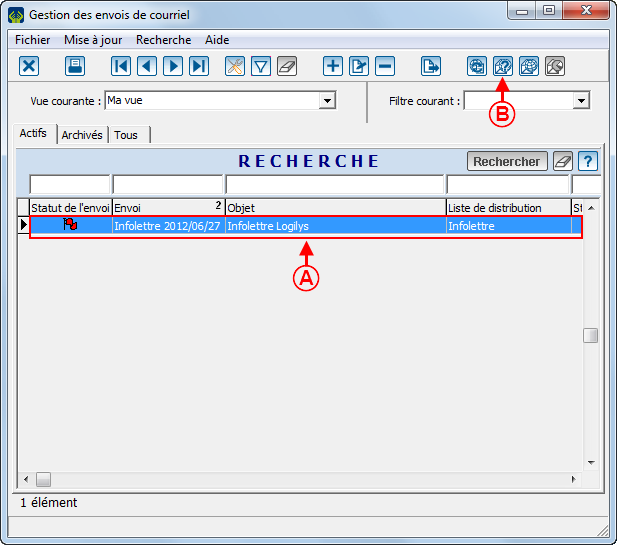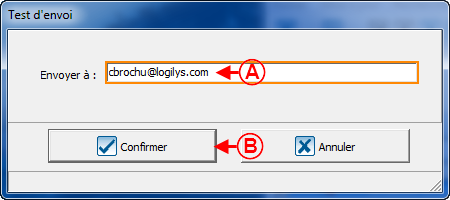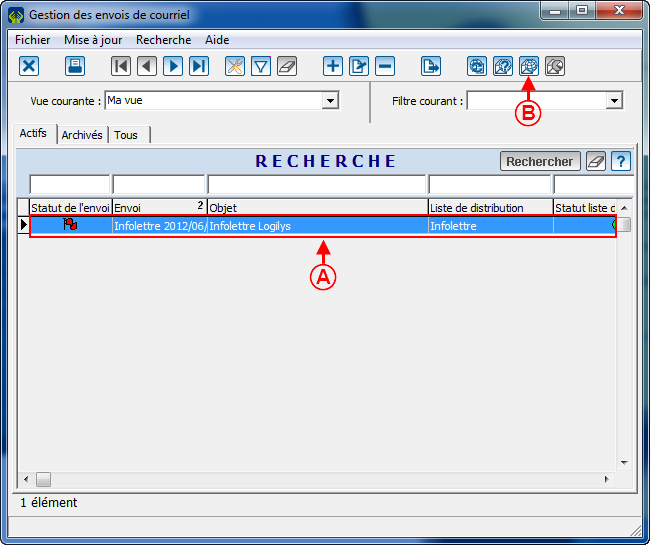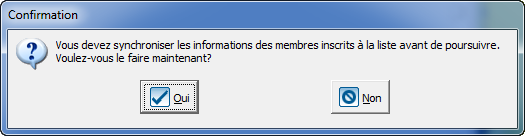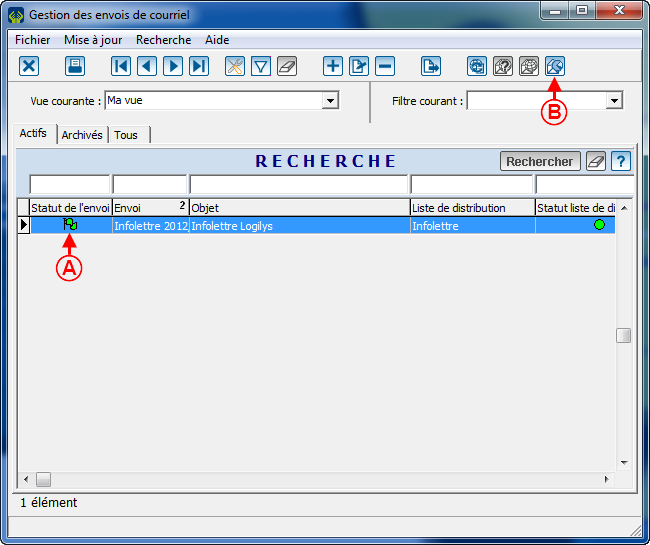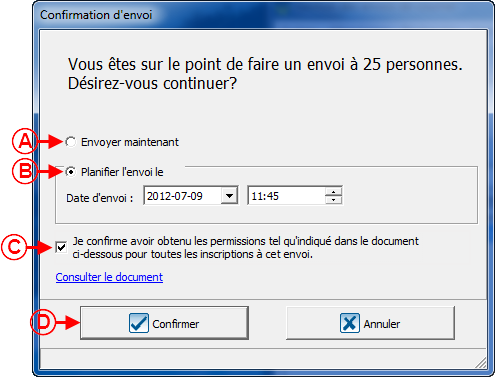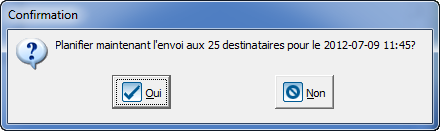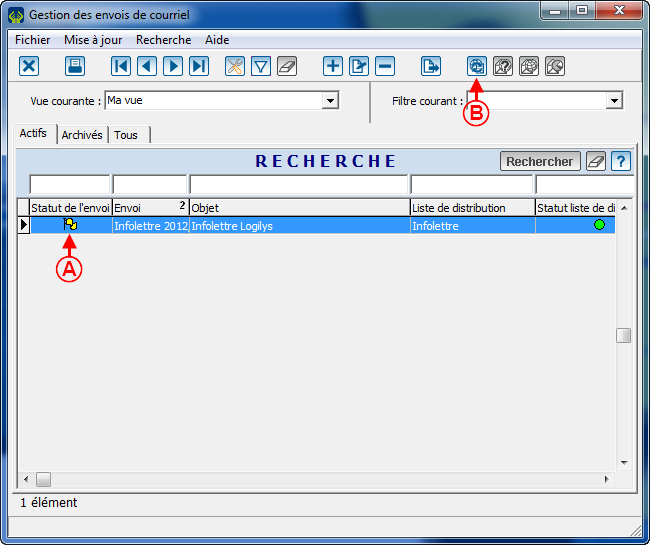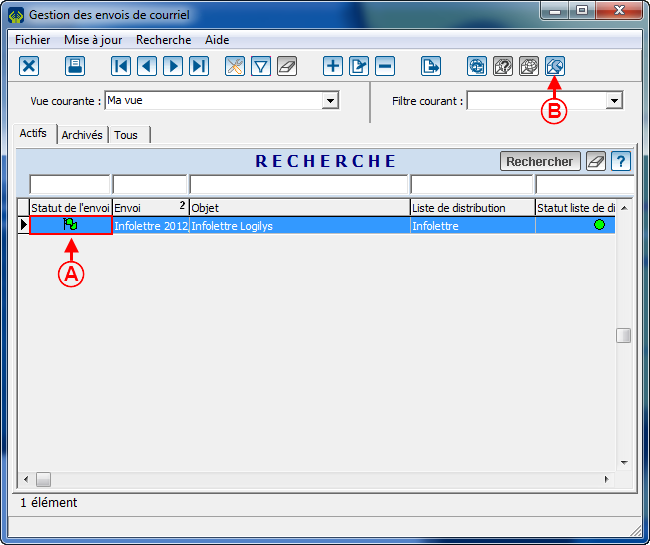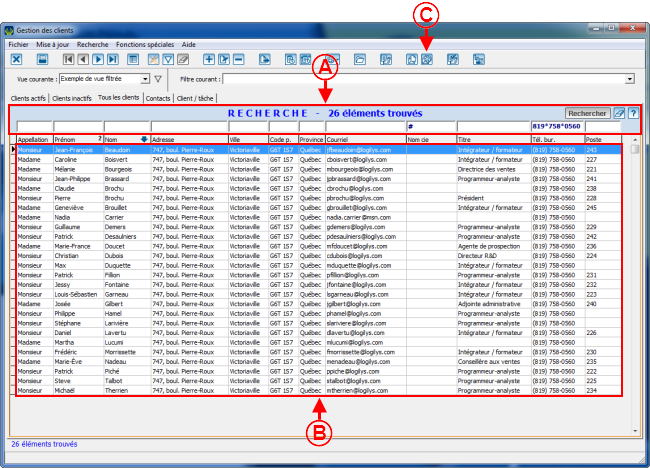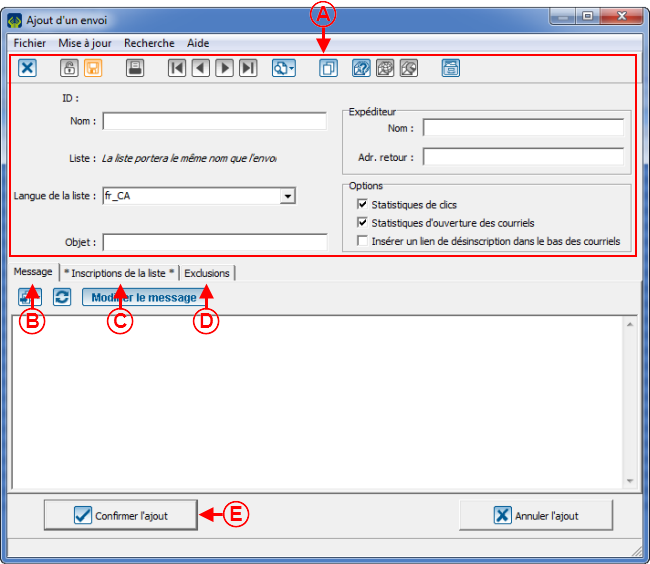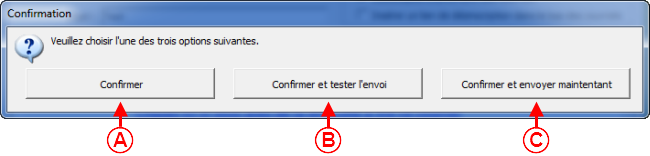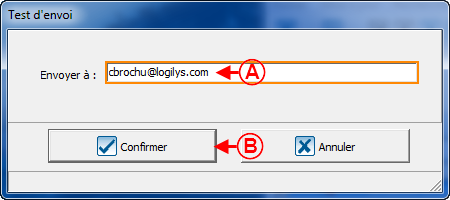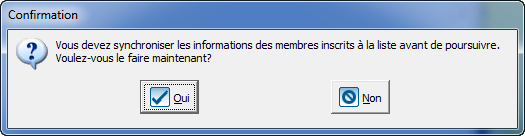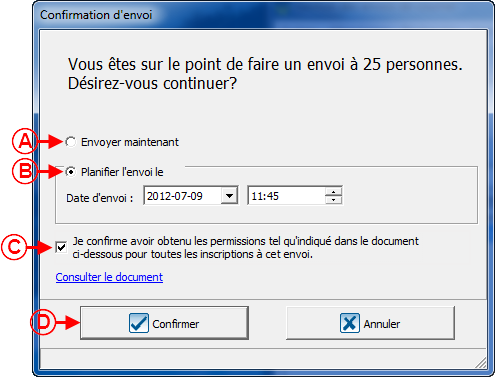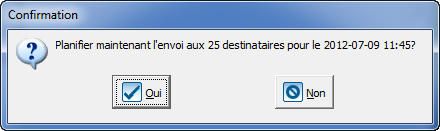|
|
| Ligne 24 : |
Ligne 24 : |
| | == Création d'un envoi à partir d'une liste de distribution permanente == | | == Création d'un envoi à partir d'une liste de distribution permanente == |
| | | | |
| − | Pour créer un envoi PubliCourriel à partir d'une liste permanente, il faut avoir préalablement créé le <span style="color: rgb(255, 0, 0);">document maître</span> et la <span style="color: rgb(255, 0, 0);">liste de distribution</span>. | + | Pour créer un envoi PubliCourriel à partir d'une liste permanente, il faut avoir préalablement créé le [[ProDon:Préparation_du_document_maître|document maître]] et la [[ProDon:Préparation_de_la_liste_de_distribution|liste de distribution]]. |
| | | | |
| | Se rendre dans la « Gestion des envois de courriel ». | | Se rendre dans la « Gestion des envois de courriel ». |
| Ligne 34 : |
Ligne 34 : |
| | | | |
| | |- | | |- |
| − | | colspan="2" | [[Image:ProDon_Envoi_du_PubliCourriel_001.png]]<br> | + | | colspan="2" | [[Image:ProDon Envoi du PubliCourriel 001.png]]<br> |
| | |} | | |} |
| | | | |
| Ligne 45 : |
Ligne 45 : |
| | | | |
| | |- | | |- |
| − | | colspan="2" | [[Image:ProDon_Envoi_du_PubliCourriel_002.png]]<br> | + | | colspan="2" | [[Image:ProDon Envoi du PubliCourriel 002.png]]<br> |
| | |- | | |- |
| | | width="50%" | | | | width="50%" | |
| Ligne 58 : |
Ligne 58 : |
| | | | |
| | | | | | |
| − | <span style="color: rgb(255, 0, 0);">'''D :'''</span> Le bouton [[Image:Bouton Ajouter.png]] permet de créer un nouvel envoi afin de l'ajouter à la liste en <span style="color: rgb(255, 0, 0);">'''G'''</span>. Après avoir cliqué sur le bouton [[Image:Bouton Ajouter.png]], <span style="color: rgb(255, 0, 0);">cette fenêtre</span> s'ouvre. | + | <span style="color: rgb(255, 0, 0);">'''D :'''</span> Le bouton [[Image:Bouton Ajouter.png]] permet de créer un nouvel envoi afin de l'ajouter à la liste en <span style="color: rgb(255, 0, 0);">'''G'''</span>. Après avoir cliqué sur le bouton [[Image:Bouton Ajouter.png]], [[ProDon:Envoi_du_PubliCourriel#Configurer_l.27envoi|cette fenêtre]] s'ouvre. |
| | | | |
| | |- | | |- |
| | | | | | |
| − | <span style="color: rgb(255, 0, 0);">'''E :'''</span> Le bouton [[Image:Bouton Modifier.png]] permet de modifier un envoi de la liste en <span style="color: rgb(255, 0, 0);">'''G'''</span>. Pour ce faire, sélectionner l'envoi à modifier en <span style="color: rgb(255, 0, 0);">'''G'''</span>, puis cliquer sur le bouton [[Image:Bouton Modifier.png]]. Après avoir cliqué sur le bouton [[Image:Bouton Modifier.png]], <span style="color: rgb(255, 0, 0);">cette fenêtre</span> s'ouvre. | + | <span style="color: rgb(255, 0, 0);">'''E :'''</span> Le bouton [[Image:Bouton Modifier.png]] permet de modifier un envoi de la liste en <span style="color: rgb(255, 0, 0);">'''G'''</span>. Pour ce faire, sélectionner l'envoi à modifier en <span style="color: rgb(255, 0, 0);">'''G'''</span>, puis cliquer sur le bouton [[Image:Bouton Modifier.png]]. Après avoir cliqué sur le bouton [[Image:Bouton Modifier.png]], [[ProDon:Envoi_du_PubliCourriel#Configurer_l.27envoi|cette fenêtre]] s'ouvre. |
| | | | |
| | | | | | |
| Ligne 84 : |
Ligne 84 : |
| | | | |
| | |- | | |- |
| − | | colspan="2" | [[Image:ProDon_Envoi_du_PubliCourriel_003.png]]<br> | + | | colspan="2" | [[Image:ProDon Envoi du PubliCourriel 003.png]]<br> |
| | |- | | |- |
| | | width="50%" | | | | width="50%" | |
| Ligne 90 : |
Ligne 90 : |
| | | | |
| | | width="50%" | | | | width="50%" | |
| − | <span style="color: rgb(255, 0, 0);">'''B :'''</span> Le bouton [[Image:Bouton Archiver envoi.png]] permet d'archiver un envoi. Après avoir cliqué sur ce bouton, l'envoi se retrouve dans l'onglet « <span style="color: rgb(255, 0, 0);">Archivés</span> » de la « Gestion des envois de courriels ». | + | <span style="color: rgb(255, 0, 0);">'''B :'''</span> Le bouton [[Image:Bouton Archiver envoi.png]] permet d'archiver un envoi. Après avoir cliqué sur ce bouton, l'envoi se retrouve dans l'onglet « Archivés » de la « Gestion des envois de courriels ». |
| | | | |
| | |- | | |- |
| Ligne 139 : |
Ligne 139 : |
| | {| width="200" cellspacing="1" cellpadding="1" border="1" class="wikitable" | | {| width="200" cellspacing="1" cellpadding="1" border="1" class="wikitable" |
| | |- | | |- |
| − | | colspan="2" | [[Image:ProDon_Envoi_du_PubliCourriel_004.png]]<br> | + | | colspan="2" | [[Image:ProDon Envoi du PubliCourriel 004.png]]<br> |
| | |- | | |- |
| | | width="50%" | | | | width="50%" | |
| Ligne 162 : |
Ligne 162 : |
| | {| width="200" cellspacing="1" cellpadding="1" border="1" class="wikitable" | | {| width="200" cellspacing="1" cellpadding="1" border="1" class="wikitable" |
| | |- | | |- |
| − | | colspan="2" | [[Image:ProDon_Envoi_du_PubliCourriel_005.png]]<br> | + | | colspan="2" | [[Image:ProDon Envoi du PubliCourriel 005.png]]<br> |
| | |- | | |- |
| | | width="50%" | | | | width="50%" | |
| Ligne 185 : |
Ligne 185 : |
| | {| width="200" cellspacing="1" cellpadding="1" border="1" class="wikitable" | | {| width="200" cellspacing="1" cellpadding="1" border="1" class="wikitable" |
| | |- | | |- |
| − | | colspan="2" | [[Image:ProDon_Envoi_du_PubliCourriel_006.png]]<br> | + | | colspan="2" | [[Image:ProDon Envoi du PubliCourriel 006.png]]<br> |
| | |- | | |- |
| | | width="50%" | | | | width="50%" | |
| Ligne 216 : |
Ligne 216 : |
| | | | |
| | |- | | |- |
| − | | colspan="2" | [[Image:ProDon_Envoi_du_PubliCourriel_007.png]]<br> | + | | colspan="2" | [[Image:ProDon Envoi du PubliCourriel 007.png]]<br> |
| | |} | | |} |
| | | | |
| Ligne 227 : |
Ligne 227 : |
| | | | |
| | |- | | |- |
| − | | colspan="2" | [[Image:ProDon_Envoi_du_PubliCourriel_008.png]]<br> | + | | colspan="2" | [[Image:ProDon Envoi du PubliCourriel 008.png]]<br> |
| | |- | | |- |
| | | width="50%" | | | | width="50%" | |
| Ligne 245 : |
Ligne 245 : |
| | | | |
| | |- | | |- |
| − | | colspan="2" | [[Image:ProDon_Envoi_du_PubliCourriel_009.png]]<br> | + | | colspan="2" | [[Image:ProDon Envoi du PubliCourriel 009.png]]<br> |
| | |- | | |- |
| | | width="50%" | | | | width="50%" | |
| Ligne 265 : |
Ligne 265 : |
| | | | |
| | |- | | |- |
| − | | colspan="2" | [[Image:ProDon_Envoi_du_PubliCourriel_010.png]]<br> | + | | colspan="2" | [[Image:ProDon Envoi du PubliCourriel 010.png]]<br> |
| | |- | | |- |
| | | colspan="2" | | | | colspan="2" | |
| Ligne 284 : |
Ligne 284 : |
| | | | |
| | |- | | |- |
| − | | colspan="2" | [[Image:ProDon_Envoi_du_PubliCourriel_011.png]]<br> | + | | colspan="2" | [[Image:ProDon Envoi du PubliCourriel 011.png]]<br> |
| | |} | | |} |
| | | | |
| Ligne 295 : |
Ligne 295 : |
| | | | |
| | |- | | |- |
| − | | colspan="2" | [[Image:ProDon_Envoi_du_PubliCourriel_012.png]]<br> | + | | colspan="2" | [[Image:ProDon Envoi du PubliCourriel 012.png]]<br> |
| | |- | | |- |
| | | width="50%" | | | | width="50%" | |
| Ligne 313 : |
Ligne 313 : |
| | | | |
| | |- | | |- |
| − | | colspan="2" | [[Image:ProDon_Envoi_du_PubliCourriel_013.png]]<br> | + | | colspan="2" | [[Image:ProDon Envoi du PubliCourriel 013.png]]<br> |
| | |- | | |- |
| | | width="50%" colspan="2" | | | | width="50%" colspan="2" | |
| Ligne 332 : |
Ligne 332 : |
| | | | |
| | |- | | |- |
| − | | colspan="2" | [[Image:ProDon_Envoi_du_PubliCourriel_014.png]]<br> | + | | colspan="2" | [[Image:ProDon Envoi du PubliCourriel 014.png]]<br> |
| | |- | | |- |
| | | width="50%" | | | | width="50%" | |
| Ligne 357 : |
Ligne 357 : |
| | | | |
| | |- | | |- |
| − | | colspan="2" | [[Image:ProDon_Envoi_du_PubliCourriel_015.png]]<br> | + | | colspan="2" | [[Image:ProDon Envoi du PubliCourriel 015.png]]<br> |
| | |- | | |- |
| | | colspan="2" | | | | colspan="2" | |
| Ligne 374 : |
Ligne 374 : |
| | | | |
| | |- | | |- |
| − | | colspan="2" | [[Image:ProDon_Envoi_du_PubliCourriel_016.png]]<br> | + | | colspan="2" | [[Image:ProDon Envoi du PubliCourriel 016.png]]<br> |
| | |- | | |- |
| | | colspan="2" | | | | colspan="2" | |
| Ligne 389 : |
Ligne 389 : |
| | | | |
| | |- | | |- |
| − | | colspan="2" | [[Image:ProDon_Envoi_du_PubliCourriel_017.png]]<br> | + | | colspan="2" | [[Image:ProDon Envoi du PubliCourriel 017.png]]<br> |
| | |- | | |- |
| | | width="50%" | | | | width="50%" | |
| Ligne 480 : |
Ligne 480 : |
| | |} | | |} |
| | | | |
| − | <br> | + | <br> |
| | | | |
| | === Synchroniser le statut et la date de l'envoi === | | === Synchroniser le statut et la date de l'envoi === |
| Ligne 494 : |
Ligne 494 : |
| | | | |
| | |- | | |- |
| − | | colspan="2" | [[Image:ProDon_Envoi_du_PubliCourriel_022.png]]<br> | + | | colspan="2" | [[Image:ProDon Envoi du PubliCourriel 022.png]]<br> |
| | |} | | |} |
| | | | |
| Ligne 505 : |
Ligne 505 : |
| | | | |
| | |- | | |- |
| − | | colspan="2" | [[Image:ProDon_Envoi_du_PubliCourriel_023.png]]<br> | + | | colspan="2" | [[Image:ProDon Envoi du PubliCourriel 023.png]]<br> |
| | |- | | |- |
| | | width="50%" | | | | width="50%" | |
| Ligne 523 : |
Ligne 523 : |
| | | | |
| | |- | | |- |
| − | | colspan="2" | [[Image:ProDon_Envoi_du_PubliCourriel_024.png]]<br> | + | | colspan="2" | [[Image:ProDon Envoi du PubliCourriel 024.png]]<br> |
| | |- | | |- |
| | | width="50%" | | | | width="50%" | |
Modèle:Entete ProDon
Introduction
Le module PubliCourriel permet d'effectuer des envois massifs de courriels et de compiler des statistiques pour chaque envoi effectué (nombre de courriels envoyés, ouverts, rejetés, etc.), afin d'évaluer l'efficacité des envois. Une gestion des rejets est également intégrée pour éviter tout problème de pourriels. Pour savoir comment consulter les statistiques d'envoi, voir ce document.
De plus, les internautes peuvent s'inscrire à des listes de distribution afin de recevoir les courriels d'informations qui les intéressent, à partir de la section « Inscriptions » du site Internet de l'organisme. À la suite de leur inscription, ils reçoivent un courriel de confirmation automatique, préparé à cet effet.
L'envoi d'un PubliCourriel se résume en trois étapes : Il faut d'abord préparer le document maître, préparer ensuite la liste de distribution, puis envoyer le PubliCourriel.
Le document qui suit porte sur l'envoi du PubliCourriel. Avant d'envoyer le PubliCourriel, il faut d'abord préparer le document maître et la liste de distribution.
Pour savoir comment préparer le document maître, consulter ce document. Pour savoir comment préparer la liste de distribution, consulter ce document.
Il est possible d'envoyer un PubliCourriel de deux façon dans ProDon :
Création d'un envoi à partir d'une liste de distribution permanente
Pour créer un envoi PubliCourriel à partir d'une liste permanente, il faut avoir préalablement créé le document maître et la liste de distribution.
Se rendre dans la « Gestion des envois de courriel ».
|
Pour ce faire, à partir de la page principale de ProDon, cliquer sur le menu « Envois », puis choisir
«  PubliCourriel - Envois ». PubliCourriel - Envois ».
|
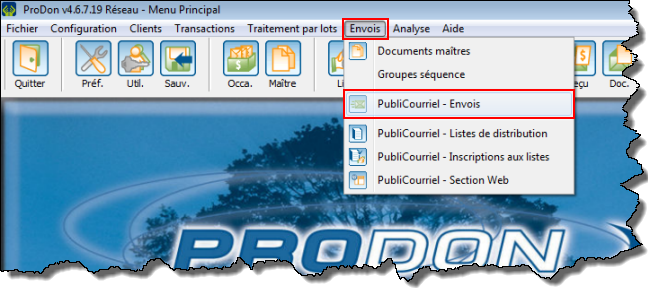
|
|
Après avoir cliqué sur «  PubliCourriel - Envois », la fenêtre suivante s'ouvre. PubliCourriel - Envois », la fenêtre suivante s'ouvre.
|
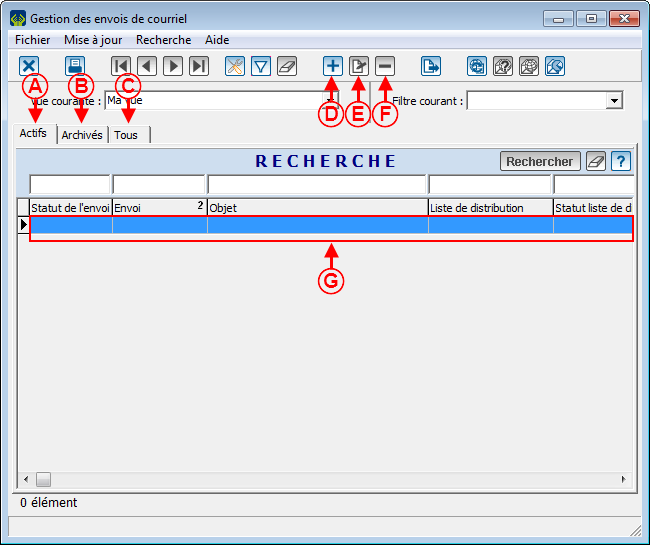
|
|
A : L'onglet « Actifs » contient tous les envois actifs qui ont déjà été effectués ou qui sont planifiés.
|
B : L'onglet « Archivés » contient tous les envois inactifs qui ont déjà été effectués.
|
|
C : L'onglet « Tous » contient tous les envois qui ont déjà été effectués ou qui sont planifiés, qu'ils soient actifs ou inactifs.
|
D : Le bouton  permet de créer un nouvel envoi afin de l'ajouter à la liste en G. Après avoir cliqué sur le bouton permet de créer un nouvel envoi afin de l'ajouter à la liste en G. Après avoir cliqué sur le bouton  , cette fenêtre s'ouvre. , cette fenêtre s'ouvre.
|
|
E : Le bouton  permet de modifier un envoi de la liste en G. Pour ce faire, sélectionner l'envoi à modifier en G, puis cliquer sur le bouton permet de modifier un envoi de la liste en G. Pour ce faire, sélectionner l'envoi à modifier en G, puis cliquer sur le bouton  . Après avoir cliqué sur le bouton . Après avoir cliqué sur le bouton  , cette fenêtre s'ouvre. , cette fenêtre s'ouvre.
|
F : Le bouton  permet de supprimer un envoi de la liste en G. Pour ce faire, sélectionner l'envoi à supprimer en G, puis cliquer sur le bouton permet de supprimer un envoi de la liste en G. Pour ce faire, sélectionner l'envoi à supprimer en G, puis cliquer sur le bouton  . .
|
|
G : Il s'agit de la liste des envois actifs qui ont déjà été effectués ou qui sont planifiés.
|
|
Configurer l'envoi
|
Après avoir cliqué sur le bouton  ou sur le bouton ou sur le bouton  , la fenêtre suivante s'ouvre. , la fenêtre suivante s'ouvre.
|
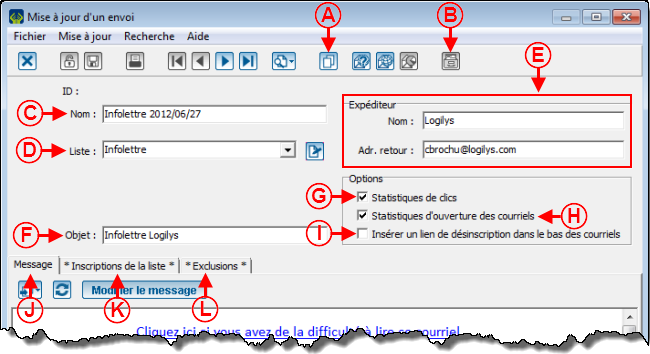
|
|
A : Le bouton  permet de dupliquer un envoi déjà existant dans ProDon. permet de dupliquer un envoi déjà existant dans ProDon.
|
B : Le bouton  permet d'archiver un envoi. Après avoir cliqué sur ce bouton, l'envoi se retrouve dans l'onglet « Archivés » de la « Gestion des envois de courriels ». permet d'archiver un envoi. Après avoir cliqué sur ce bouton, l'envoi se retrouve dans l'onglet « Archivés » de la « Gestion des envois de courriels ».
|
|
C : Nommer l'envoi.
NOTE : Ce nom demeure à l'interne, il n'apparaît pas dans l'envoi.
|
D : Choisir la liste de distribution à laquelle le PubliCourriel doit être envoyé.
|
|
E : Inscrire le nom de l'expéditeur et l'adresse courriel de retour.
NOTE : Cette information s'inscrit automatiquement lorsque la liste d'envoi est sélectionnée, en C.
|
F : Inscrire l'objet du PubliCourriel.
|
|
G : Si cette option est cochée, les statistiques de clics sur les liens hypertextes du courriel seront compilées pour cet envoi.
|
H : Si cette option est cochée, les statistiques d'ouverture des courriels seront compilées pour cet envoi.
|
|
I : Si cette option est cochée, un lien de désinscription s'insèrera dans le PubliCourriel.
NOTE : Il est déconseillé d'utiliser cette option, il est préférable d'utiliser un lien plus précis. Pour plus de détails concernant le lien de désinscription, consulter la section... du document...
|
J : L'onglet « Message » permet de choisir quel document maître sera envoyé dans le PubliCourriel.
|
|
K : L'onglet « Inscriptions de la liste » permet de consulter la liste des clients inscrits à la liste.
|
L : L'onglet « Exclusions » permet d'exclure certains clients de l'envoi en cours seulement. Ces clients feront encore partie de la liste de distribution.
|
Onglet « Message »
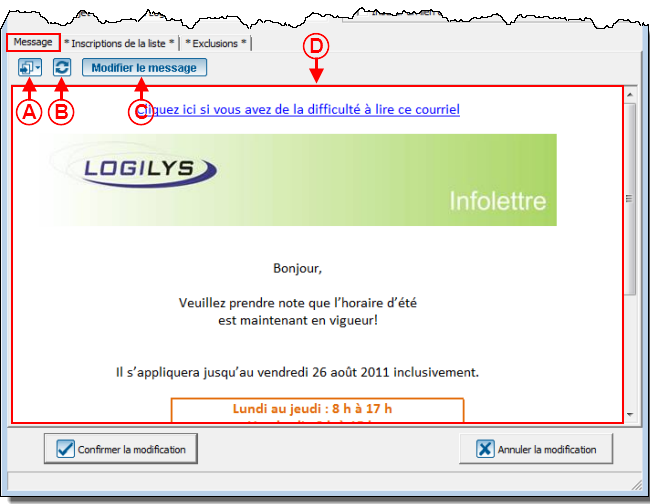
|
|
A : Le bouton  permet de choisir le document maître à envoyer. permet de choisir le document maître à envoyer.
|
B : Le bouton  permet de mettre à jour les champs du document maître. permet de mettre à jour les champs du document maître.
|
|
C : Le bouton « Modifier le message » permet d'afficher le message tel qu'il sera envoyé ou de le modifier en codes HTML.
|
D : Il s'agit du message qui apparaîtra dans le PubliCourriel.
|
Onglet « Inscriptions de la liste »

|
|
A : Il s'agit de toutes les adresses inscrites à la liste de distribution choisie plus tôt. Les champs « X », « Email » et « Doublons » sont toujours visibles, les autres champs sont les champs de fusion qui ont été cochés dans la liste de distribution.
|
B : Les adresses barrées sont celles qui ont été exclues pour cet envoi. Pour plus de détails concernant les exclusions, voir la section « Onglet « Exclusions » ».
|
|
C : Les adresses courriel en jaune sont celles qui sont attribuées à plus d'un client de la base de données.
|
D : Le bouton  permet d'ouvrir la fiche du client sélectionné en A. permet d'ouvrir la fiche du client sélectionné en A.
|
Onglet « Exclusions »
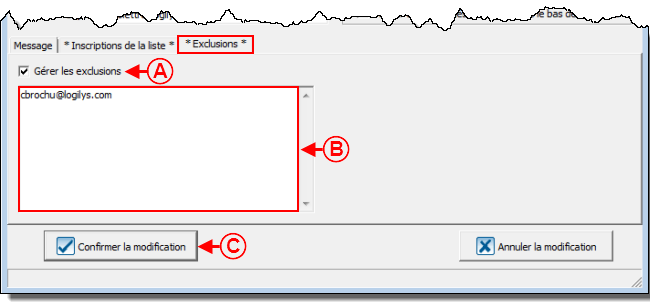
|
|
A : Si cette case est cochée, il sera possible d'inscrire des adresses à exclure de l'envoi en B.
|
B : Inscrire les adresses à exclure de l'envoi.
|
|
C : Après avoir indiqué les adresses à exclure de l'envoi, cliquer sur le bouton «  Confirmer la modification » afin d'enregistrer l'ajout ou la modification. Confirmer la modification » afin d'enregistrer l'ajout ou la modification.
|
D : Cliquer sur le bouton «  Confirmer et ajouter » afin d'enregistrer l'ajout ou les modifications de l'envoi en cours et d'ouvrir une nouvelle fiche d'ajout. Confirmer et ajouter » afin d'enregistrer l'ajout ou les modifications de l'envoi en cours et d'ouvrir une nouvelle fiche d'ajout.
|
Tester l'envoi
Avant d'envoyer le PubliCourriel, il est préférable d'effectuer un envoi test, afin de tester tous les liens hypertextes et de voir l'apperçu du PubliCourriel à la réception.
Pour tester le courriel, se rendre d'abord dans la « Gestion des envois »
|
Pour ce faire, à partir de la page principale de ProDon, cliquer sur le menu « Envois », puis choisir «  PubliCourriel - Envois ». PubliCourriel - Envois ».
|
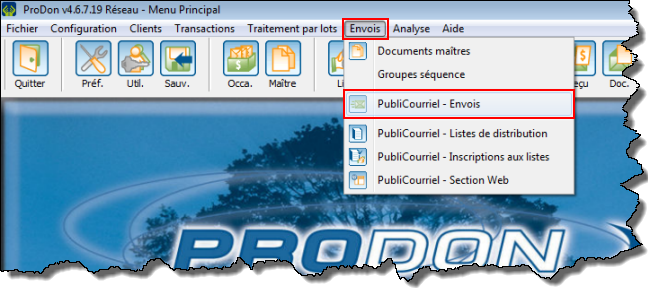
|
|
Après avoir cliqué sur «  PubliCourriel - Envois », la fenêtre suivante s'ouvre. PubliCourriel - Envois », la fenêtre suivante s'ouvre.
|
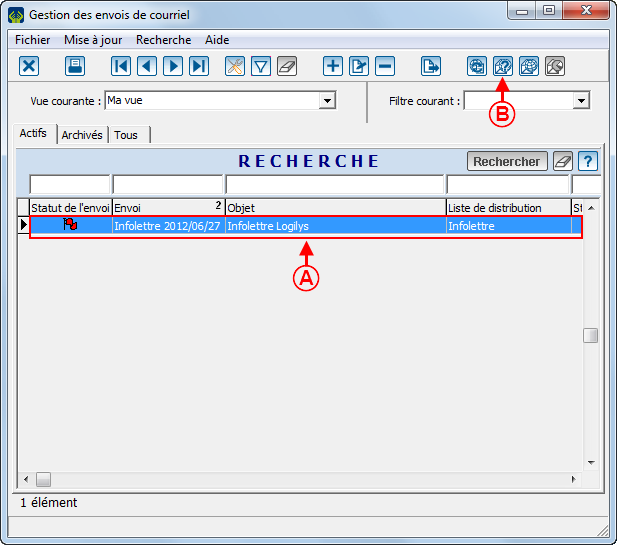
|
|
A : Sélectionner le PubliCourriel à tester.
|
B : Après avoir sélectionné le PubliCourriel à tester, cliquer sur le bouton  . .
|
|
Après avoir cliqué sur le bouton  , la fenêtre suivante s'ouvre. , la fenêtre suivante s'ouvre.
|
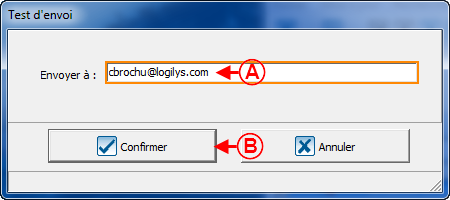
|
|
A : Inscrire l'adresse courriel à qui le courriel test doit être envoyé.
NOTE : L'adresse de l'expéditeur spécifié lors de la préparation de la liste de distribution s'inscrit par défaut.
|
B : Après avoir inscrit l'adresse courriel à qui le courriel test doit être envoyé, cliquer sur le bouton «  Confirmer ». Confirmer ».
|
|
Après avoir cliqué sur le bouton «  Confirmer », la fenêtre suivante s'ouvre. Confirmer », la fenêtre suivante s'ouvre.
|
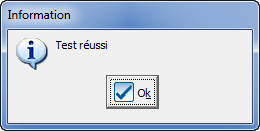
|
|
Cette fenêtre confirme que le courriel test a bien été envoyé. Pour fermer la fenêtre, cliquer sur le bouton «  Ok » . Ok » .
|
Effectuer l'envoi
Pour envoyer le courriel, se rendre d'abord dans la « Gestion des envois »
|
Pour ce faire, à partir de la page principale de ProDon, cliquer sur le menu « Envois », puis choisir «  PubliCourriel - Envois ». PubliCourriel - Envois ».
|
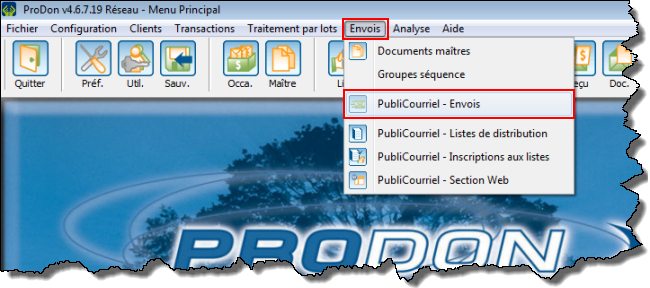
|
|
Après avoir cliqué sur «  PubliCourriel - Envois », la fenêtre suivante s'ouvre. PubliCourriel - Envois », la fenêtre suivante s'ouvre.
|
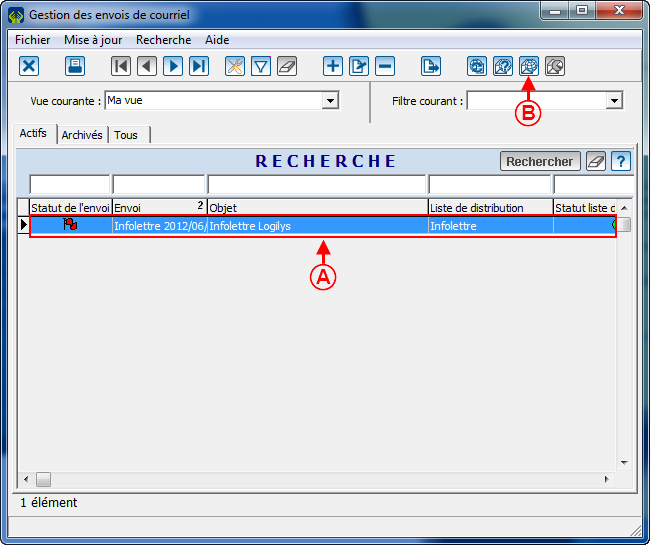
|
|
A : Sélectionner le PubliCourriel à envoyer.
|
B : Après avoir sélectionné le PubliCourriel à envoyer, cliquer sur le bouton  . .
|
|
Après avoir cliqué sur le bouton  , la fenêtre suivante s'ouvre. , la fenêtre suivante s'ouvre.
|
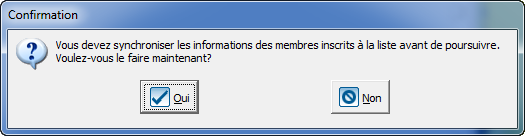
|
|
Avant d'effectuer l'envoi, il faut synchroniser les inscriptions à la liste de distribution. Pour ce faire, cliquer sur le bouton «  Oui ». Oui ».
NOTE : En cliquant sur le bouton «  Non », ProDon n'enverra pas le PubliCourriel et retournera dans la « Gestion des envois ». Non », ProDon n'enverra pas le PubliCourriel et retournera dans la « Gestion des envois ».
|
Envoyer le PubliCourriel maintenant
|
Après avoir cliqué sur le bouton «  Oui », la fenêtre suivante s'ouvre. Oui », la fenêtre suivante s'ouvre.
|

|
|
A : Pour envoyer le PubliCourriel maintenant, sélectionner cette option, puis suivre les points C et D.
|
B : Cette option permet de planifier l'envoi du PubliCourriel plus tard. Pour connaître la procédure, consulter cette section.
|
|
C : Cette case doit être cochée pour pouvoir envoyer le PubliCourriel.
|
D : Après avoir sélectionné l'option A, puis coché la case en C, cliquer sur le bouton «  Confirmer ». Confirmer ».
|
|
Après avoir cliqué sur le bouton «  Confirmer », la fenêtre suivante s'ouvre. Confirmer », la fenêtre suivante s'ouvre.
|

|
|
Cette fenêtre permet de confirmer le nombre de destinataires. Pour confirmer le nombre indiqué, cliquer sur le bouton «  Oui ». Oui ».
NOTE : En cliquant sur le bouton «  Non », ProDon n'enverra pas le PubliCourriel et retournera dans la « Gestion des envois ». Non », ProDon n'enverra pas le PubliCourriel et retournera dans la « Gestion des envois ».
|
|
Après avoir cliqué sur le bouton «  Oui », la fenêtre suivante s'ouvre. Oui », la fenêtre suivante s'ouvre.
|
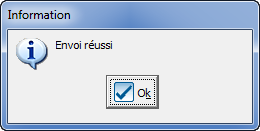
|
|
Cette fenêtre confirme que le PubliCourriel a bien été envoyé. Pour fermer la fenêtre, cliquer sur le bouton «  Ok » . Ok » .
|
|
Après avoir cliqué sur le bouton «  Ok », ProDon retourne dans la « Gestion des envois de courriel ». Ok », ProDon retourne dans la « Gestion des envois de courriel ».
|
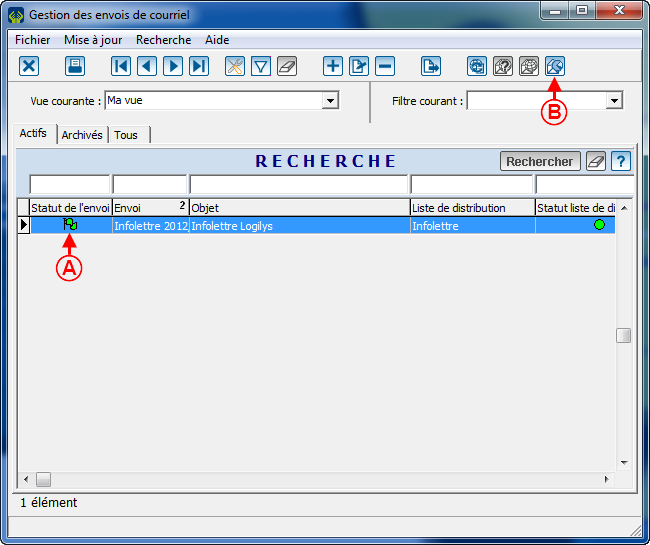
|
|
A : Le statut de l'envoi est vert, ce qui signifie que l'envoi a été effectué avec succès.
|
B : Le bouton  permet de consulter les statistiques de l'envoi. Pour connaître la procédure, consulter ce document. permet de consulter les statistiques de l'envoi. Pour connaître la procédure, consulter ce document.
|
Planifier l'envoi du PubliCourriel plus tard
|
Après avoir cliqué sur le bouton «  Oui », la fenêtre suivante s'ouvre. Oui », la fenêtre suivante s'ouvre.
|
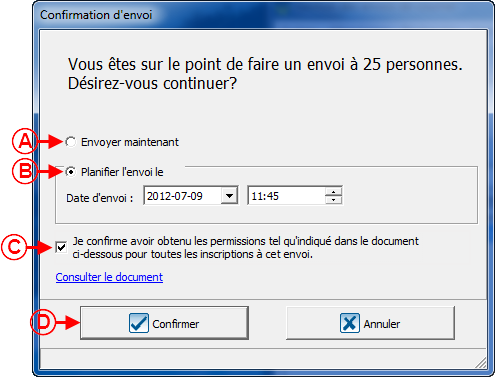
|
|
A : Cette option permet d'envoyer le PubliCourriel maintenant. Pour connaître la procédure, consulter cette section.
|
B : Pour planifier l'envoi du PubliCourriel plus tard, sélectionner cette option, puis suivre les points C et D.
|
|
C : Cette case doit être cochée pour pouvoir envoyer le PubliCourriel.
|
D : Après avoir sélectionné l'option B, puis coché la case en C, cliquer sur le bouton «  Confirmer ». Confirmer ».
|
|
Après avoir cliqué sur le bouton «  Confirmer », la fenêtre suivante s'ouvre. Confirmer », la fenêtre suivante s'ouvre.
|
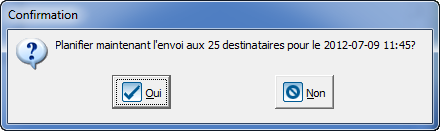
|
|
Cette fenêtre permet de confirmer le nombre de destinataires. Pour confirmer le nombre indiqué, cliquer sur le bouton «  Oui ». Oui ».
NOTE : En cliquant sur le bouton «  Non », ProDon n'enverra pas le PubliCourriel et retournera dans la « Gestion des envois ». Non », ProDon n'enverra pas le PubliCourriel et retournera dans la « Gestion des envois ».
|
|
Après avoir cliqué sur le bouton «  Oui », la fenêtre suivante s'ouvre. Oui », la fenêtre suivante s'ouvre.
|
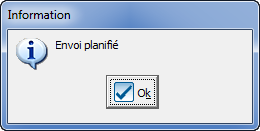
|
|
Cette fenêtre confirme que l'envoi du PubliCourriel a bien été planifié. Pour fermer la fenêtre, cliquer sur le bouton «  Ok ». Ok ».
|
|
Après avoir cliqué sur le bouton «  Ok », ProDon retourne dans la « Gestion des envois de courriel ». Ok », ProDon retourne dans la « Gestion des envois de courriel ».
|
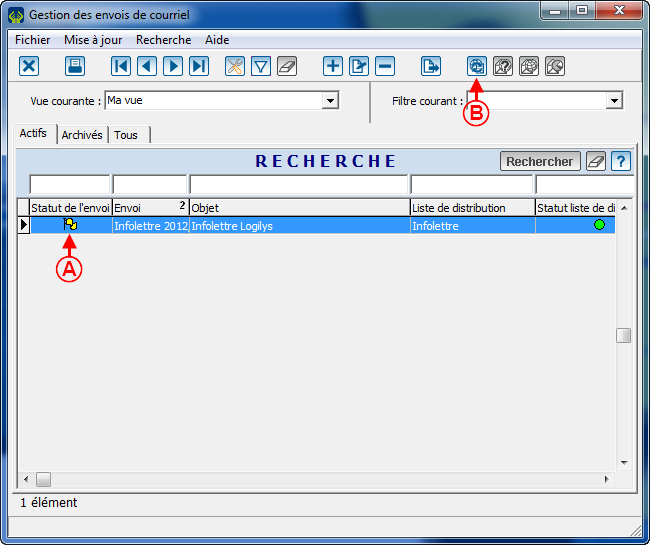
|
|
A : Le statut de l'envoi est jaune, ce qui signifie que l'envoi a bien été planifié.
|
B : Le bouton  permet de synchroniser le statut et la date de l'envoi sélectionné. Pour connaître la procédure, consulter ce document. permet de synchroniser le statut et la date de l'envoi sélectionné. Pour connaître la procédure, consulter ce document.
|
|
NOTE : Le statut de l'envoi, en A, ne se mettra pas à jour automatiquement lorsque l'envoi aura été effectué. Il faut donc cliquer sur le bouton en B pour voir si l'envoi a bel et bien été effectué. Si le statut de l'envoi en A devient vert, c'est que le PubliCourriel a été envoyé.
|
Synchroniser le statut et la date de l'envoi
Le statut des envois planifiés ne se met pas à jour automatiquement, c'est pourquoi il faut les synchroniser afin de pouvoir consulter les statistiques d'envoi.
Pour synchroniser le statut d'un envoi, se rendre d'abord dans la « Gestion des envois de courriel ».
|
Pour ce faire, à partir de la page principale de ProDon, cliquer sur le menu « Envois », puis choisir «  PubliCourriel - Envois ». PubliCourriel - Envois ».
|
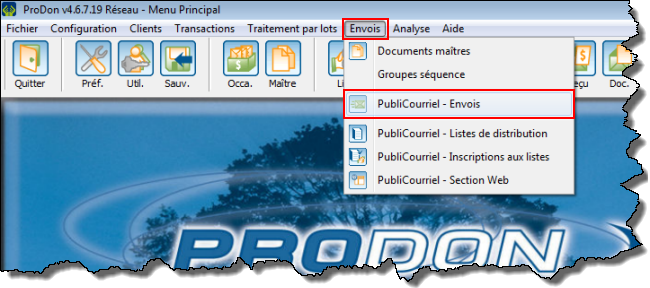
|
|
Après avoir cliqué sur «  PubliCourriel - Envois », la fenêtre suivante s'ouvre. PubliCourriel - Envois », la fenêtre suivante s'ouvre.
|
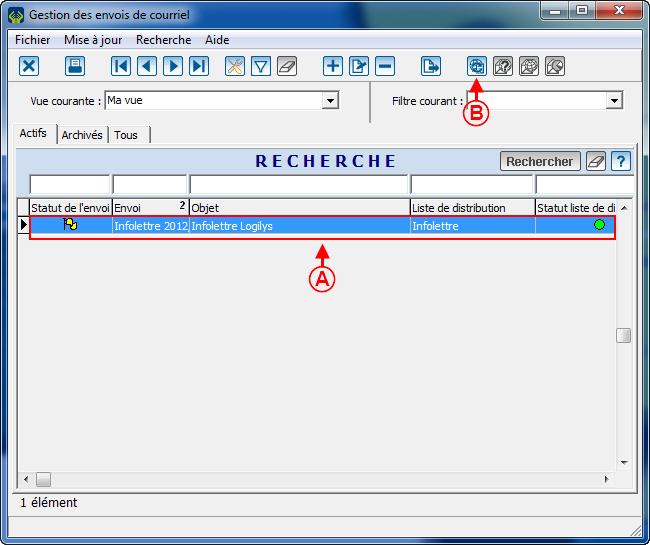
|
|
A : Sélectionner l'envoi à synchroniser.
|
B : Après avoir sélectionné l'envoi à synchroniser, cliquer sur le bouton  . .
|
|
Après avoir cliqué sur le bouton  , le statut de l'envoi se synchronise. , le statut de l'envoi se synchronise.
|
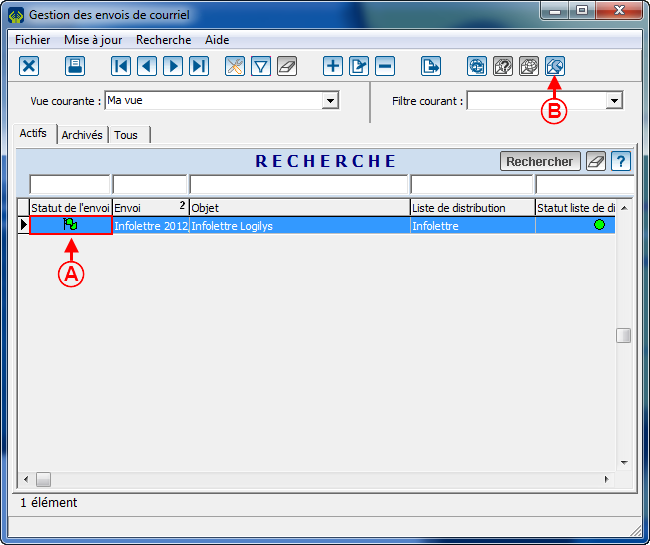
|
|
A : Le statut de l'envoi est devenu vert, ce qui signifie que l'envoi a bien été effectué.
|
B : Une fois que le statut de l'envoi est vert, il est possible de consulter les statistiques d'envoi. Pour connaître la procédure, consulter ce document.
|
|
NOTE : Si le statut de l'envoi reste en jaune, c'est que le PubliCourriel n'est toujours pas envoyé.
|
Création d'un envoi à partir d'une liste de distribution provisoire
Pour créer un envoi PubliCourriel à partir d'une liste provisoire, il faut avoir préalablement créé le document maître. Pour un envoi provisoire, la liste de distribution doit être créée au moment de l'envoi et ne pourra plus être utilisée à la suite de l'envoi.
Préparer la liste d'envoi provisoire
Se rendre d'abord dans la « Gestion des clients », afin de préparer la liste de distribution.
|
Pour ce faire, à partir de la page principale de ProDon, cliquer sur le menu « Clients », puis choisir «  Clients ». Clients ».
|
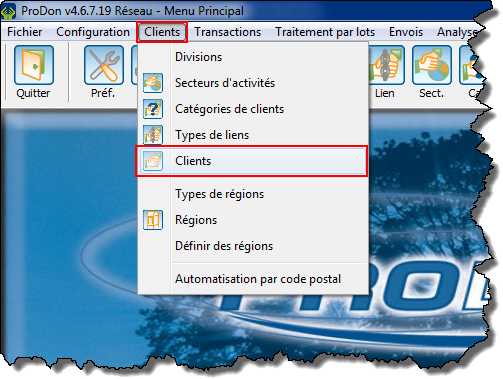
|
|
Après avoir cliqué sur «  Clients », la « Gestion des clients » s'ouvre. Clients », la « Gestion des clients » s'ouvre.
|
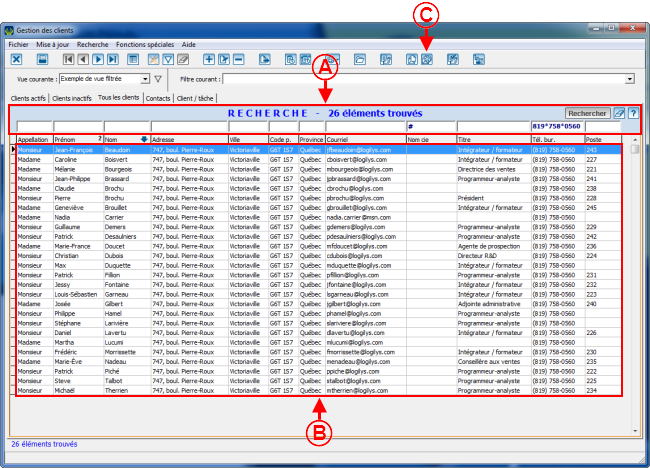
|
|
A : Rechercher, à l'aide de la barre de recherche, les clients à qui le PubliCourriel doit être envoyé.
|
B : Il s'agit de tous les clients qui feront partie de la liste d'envoi.
|
|
C : Après avoir recherché tous les clients à qui le PubliCourriel doit être envoyé en A, cliquer sur le bouton  . .
|
|
Configurer l'envoi
|
Après avoir cliqué sur le bouton  , la fenêtre suivante s'ouvre, afin de configurer l'envoi. , la fenêtre suivante s'ouvre, afin de configurer l'envoi.
|
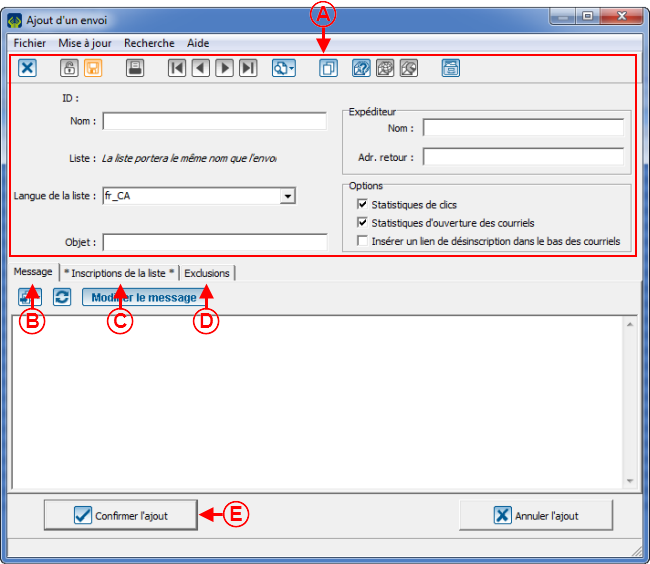
|
|
A : Pour savoir comment configurer cette fenêtre, consulter cette section.
|
B : Pour savoir comment configurer l'onglet « Message », consulter cette section.
|
|
C : Pour savoir comment configurer l'onglet « Inscriptions de la liste », consulter cette section.
|
D : Pour savoir comment configurer l'onglet « Exclusions », consulter cette section.
|
|
E : Après avoir indiqué toutes les informations nécessaires, cliquer sur le bouton «  Confirmer l'ajout ». Confirmer l'ajout ».
|
|
|
Après avoir cliqué sur le bouton «  Confirmer l'ajout », la fenêtre suivante s'ouvre. Confirmer l'ajout », la fenêtre suivante s'ouvre.
|
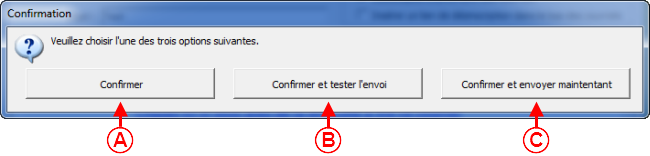
|
|
A : En cliquant sur le bouton « Confirmer », l'envoi se retrouvera dans la « Gestion des envois de courriel ». Il faudra ensuite tester l'envoi et envoyer le PubliCourriel.
|
B : En cliquant sur le bouton « Confirmer et tester l'envoi », un envoi test sera effectué et l'envoi se retrouvera dans la « Gestion des envois de courriel ». Pour savoir comment tester l'envoi provisoire, cliquer ici.
|
|
C : En cliquant sur le bouton « Confirmer et envoyer maintenant », le PubliCourriel sera envoyé automatiquement aux destinataires sélectionnés plus tôt. Pour savoir comment envoyer le PubliCourriel, cliquer ici.
|
|
Tester l'envoi
|
Après avoir cliqué sur le bouton « Confirmer et tester l'envoi » de cette fenêtre, la fenêtre suivante s'ouvre.
|
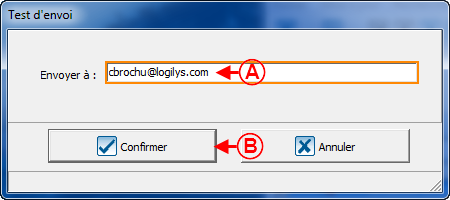
|
|
A : Inscrire l'adresse courriel à qui le courriel test doit être envoyé.
NOTE : L'adresse de l'expéditeur spécifié lors de la préparation de la liste de distribution s'inscrit par défaut.
|
B : Après avoir inscrit l'adresse courriel à qui le courriel test doit être envoyé, cliquer sur le bouton «  Confirmer ». Confirmer ».
|
|
Après avoir cliqué sur le bouton «  Confirmer », la fenêtre suivante s'ouvre. Confirmer », la fenêtre suivante s'ouvre.
|
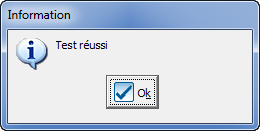
|
|
Cette fenêtre confirme que le courriel test a bien été envoyé. Pour fermer la fenêtre, cliquer sur le bouton «  Ok » . Ok » .
|
Après avoir effectué le test, l'envoi se retrouve dans la « Gestion des envois de courriel ». Pour savoir comment envoyer le courriel, voir cette section.
Effectuer l'envoi
|
Après avoir cliqué sur le bouton « Confirmer et envoyer maintenant » de cette fenêtre, la fenêtre suivante s'ouvre.
|
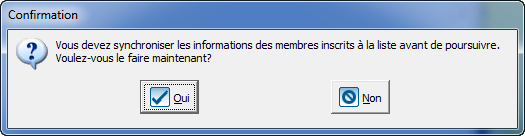
|
|
Avant d'effectuer l'envoi, il faut synchroniser les inscriptions à la liste de distribution. Pour ce faire, cliquer sur le bouton «  Oui ». Oui ».
NOTE : En cliquant sur le bouton «  Non », ProDon n'enverra pas le PubliCourriel et retournera dans la fenêtre « Ajout d'un envoi ». Non », ProDon n'enverra pas le PubliCourriel et retournera dans la fenêtre « Ajout d'un envoi ».
|
Envoyer le PubliCourriel maintenant
|
Après avoir cliqué sur le bouton «  Oui », la fenêtre suivante s'ouvre. Oui », la fenêtre suivante s'ouvre.
|

|
|
A : Pour envoyer le PubliCourriel maintenant, sélectionner cette option, puis suivre les points C et D.
|
B : Cette option permet de planifier l'envoi du PubliCourriel plus tard. Pour connaître la procédure, consulter cette section.
|
|
C : Cette case doit être cochée pour pouvoir envoyer le PubliCourriel.
|
D : Après avoir sélectionné l'option A, puis coché la case en C, cliquer sur le bouton «  Confirmer ». Confirmer ».
|
|
Après avoir cliqué sur le bouton «  Confirmer », la fenêtre suivante s'ouvre. Confirmer », la fenêtre suivante s'ouvre.
|

|
|
Cette fenêtre permet de confirmer le nombre de destinataires. Pour confirmer le nombre indiqué, cliquer sur le bouton «  Oui ». Oui ».
NOTE : En cliquant sur le bouton «  Non », ProDon n'enverra pas le PubliCourriel et retournera dans la fenêtre « Confirmation d'envoi ». Non », ProDon n'enverra pas le PubliCourriel et retournera dans la fenêtre « Confirmation d'envoi ».
|
|
Après avoir cliqué sur le bouton «  Oui », la fenêtre suivante s'ouvre. Oui », la fenêtre suivante s'ouvre.
|
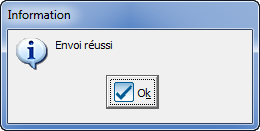
|
|
Cette fenêtre confirme que le PubliCourriel a bien été envoyé. Pour fermer la fenêtre, cliquer sur le bouton «  Ok » . Ok » .
|
Après avoir cliqué sur le bouton «  Ok », ProDon retourne dans la « Gestion des clients ».
Ok », ProDon retourne dans la « Gestion des clients ».
Planifier l'envoi du PubliCourriel plus tard
|
Après avoir cliqué sur le bouton «  Oui », la fenêtre suivante s'ouvre. Oui », la fenêtre suivante s'ouvre.
|
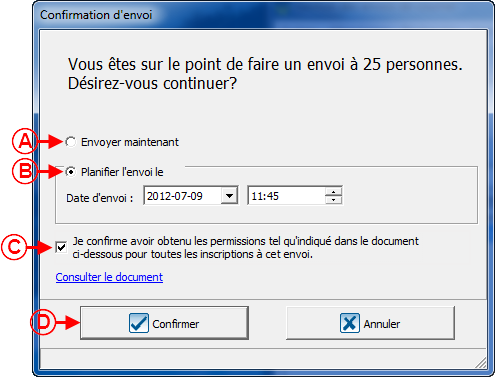
|
|
A : Cette option permet d'envoyer le PubliCourriel maintenant. Pour connaître la procédure, consulter cette section.
|
B : Pour planifier l'envoi du PubliCourriel plus tard, sélectionner cette option, puis suivre les points C et D.
|
|
C : Cette case doit être cochée pour pouvoir planifier l'envoi du PubliCourriel.
|
D : Après avoir sélectionné l'option B, puis coché la case en C, cliquer sur le bouton «  Confirmer ». Confirmer ».
|
|
Après avoir cliqué sur le bouton «  Confirmer », la fenêtre suivante s'ouvre. Confirmer », la fenêtre suivante s'ouvre.
|
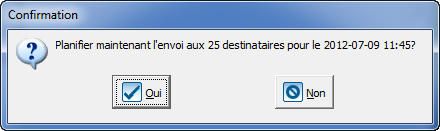
|
|
Cette fenêtre permet de confirmer le nombre de destinataires. Pour confirmer le nombre indiqué, cliquer sur le bouton «  Oui ». Oui ».
NOTE : En cliquant sur le bouton «  Non », ProDon n'enverra pas le PubliCourriel et retournera dans la fenêtre « Confirmation d'envoi ». Non », ProDon n'enverra pas le PubliCourriel et retournera dans la fenêtre « Confirmation d'envoi ».
|
|
Après avoir cliqué sur le bouton «  Oui », la fenêtre suivante s'ouvre. Oui », la fenêtre suivante s'ouvre.
|
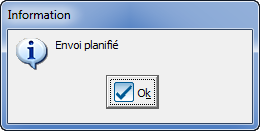
|
|
Cette fenêtre confirme que l'envoi du PubliCourriel a bien été planifié. Pour fermer la fenêtre, cliquer sur le bouton «  Ok ». Ok ».
|
Après avoir cliqué sur le bouton «  Ok », ProDon retourne dans la « Gestion des clients ».
Ok », ProDon retourne dans la « Gestion des clients ».
Pour savoir comment synchroniser le statut de l'envoi une fois qu'il aura été effectué, voir cette section.
Pour savoir comment consulter les statistiques d'envoi, voir cette section.
Nom du document : ProDon:Envoi du PubliCourriel
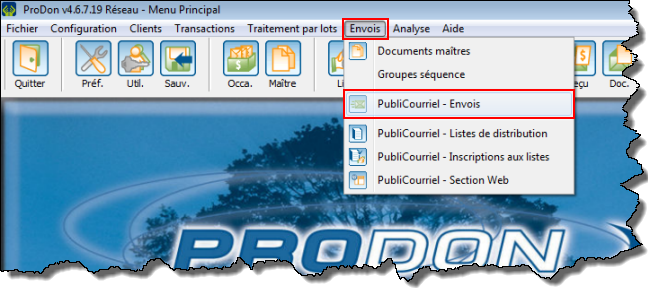
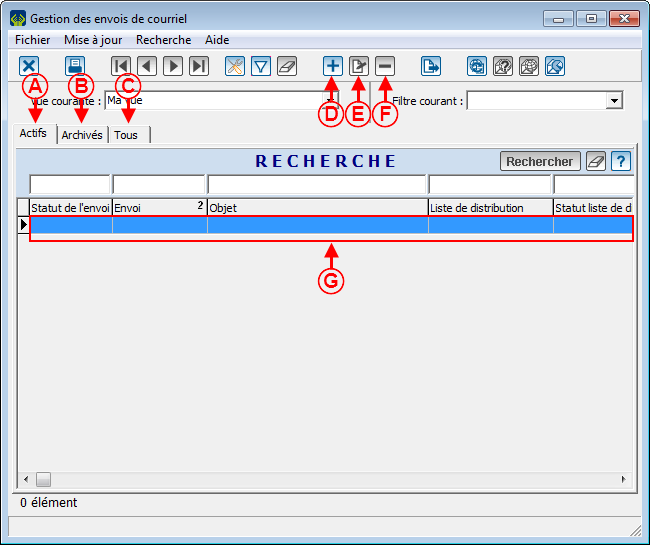
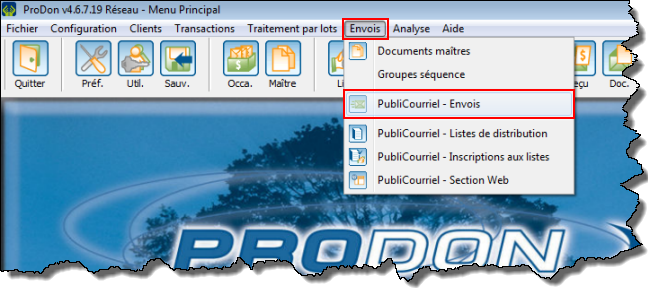
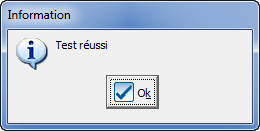
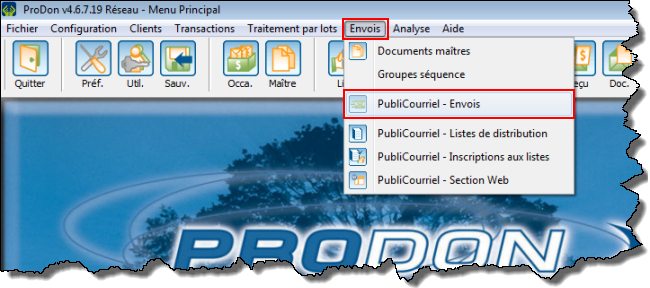
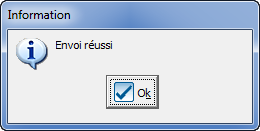
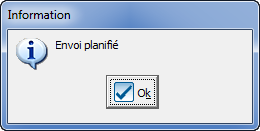
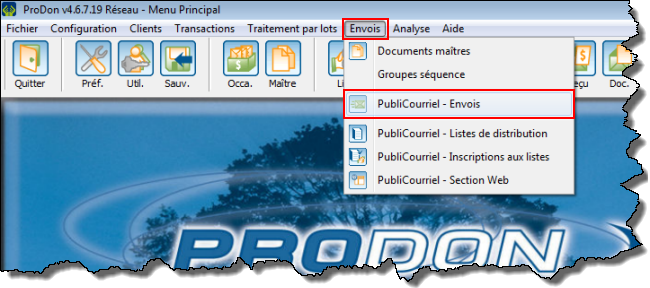
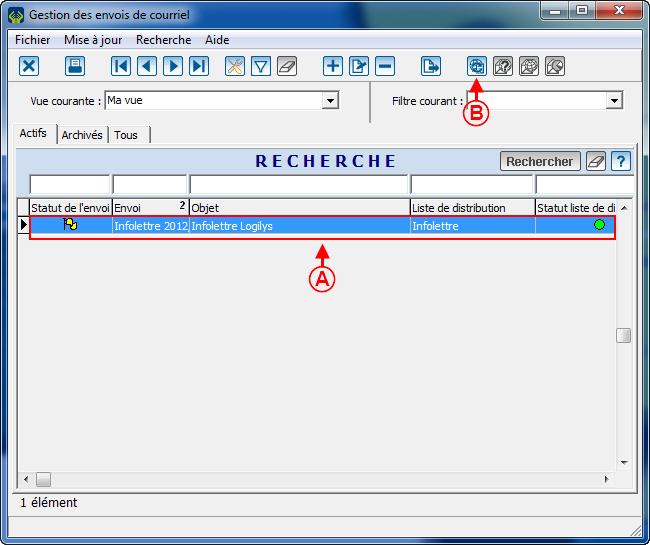
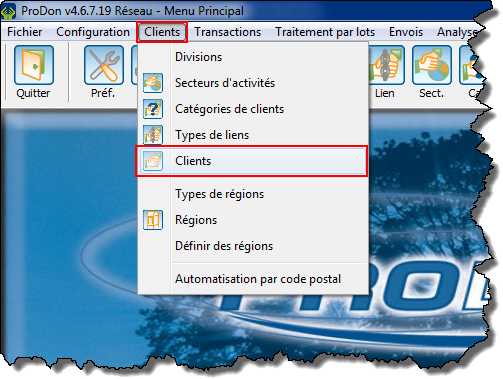
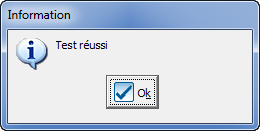
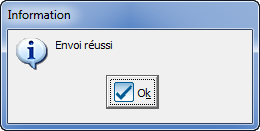
![]() Ok », ProDon retourne dans la « Gestion des clients ».
Ok », ProDon retourne dans la « Gestion des clients ».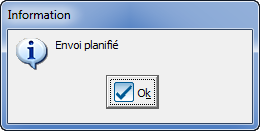
![]() Ok », ProDon retourne dans la « Gestion des clients ».
Ok », ProDon retourne dans la « Gestion des clients ».